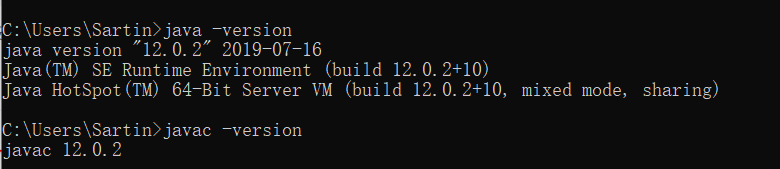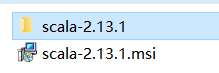最近在学习数据分析的课程,所以分享一下安装过程,当然也可以在虚拟机里安装,过程都很简单。
安装前你的电脑还需要安装java:
- 首先从 Scala 官网地址 http://www.scala-lang.org/downloads 下载 Scala
二进制包(页面底部),本教程我们将下载 2.13.1版本,如下图所示:
msi可以直接双击安装,当然你也可以选择zip格式的进行下载
-
双击msi去下载,刚开是要勾选一个,然后一直下一步,中间有一个安装位置,看个人习惯修改,最后Install就好了。
-
设置系统的环境变量
控制变量进入系统,点击左边的高级系统设置
进去环境变量
设置 SCALA_HOME 变量:单击新建,
在变量名栏输入:SCALA_HOME:
变量值一栏输入:D:**********8 也就是 Scala 的安装目录,根据个人情况有所不同,如果安装在 C 盘,将 D 改成 C 即可。
设置 Path 变量:找到系统变量下的"Path"如图,单击编辑。在"变量值"一栏的最前面添加如下的路径: %SCALA_HOME%\bin;%SCALA_HOME%\jre\bin;
(也可以直接进去新建编辑)
注意:后面的分号 ; 不要漏掉。
我的没有配置 Classpath 变量,但是没有任何影响,如果没有配置而导致不成功的,配置如下:
- 设置 Classpath 变量:找到找到系统变量下的"Classpath"如图,单击编辑,如没有,则单击"新建":
“变量名”:ClassPath
“变量值”:.;%SCALA_HOME%\bin;%SCALA_HOME%\lib\dt.jar;%SCALA_HOME%\lib\tools.jar.;
注意:"变量值"最前面的 .; 不要漏掉。最后单击确定即可。
5、在命令行cmd中验证是否安装成功
因为刚刚安装时忘记截图了,所以截图不太完整